|
Para incluir uma característica ao item, primeiramente, acione a seta ao lado do botão  da seção Característica, da tela de dados do item, e selecione uma das opções Atributo ou Variável. Neste momento a tela de cadastro de característica será apresentada conforme a opção selecionada. Preencha os seguintes campos: da seção Característica, da tela de dados do item, e selecione uma das opções Atributo ou Variável. Neste momento a tela de cadastro de característica será apresentada conforme a opção selecionada. Preencha os seguintes campos:
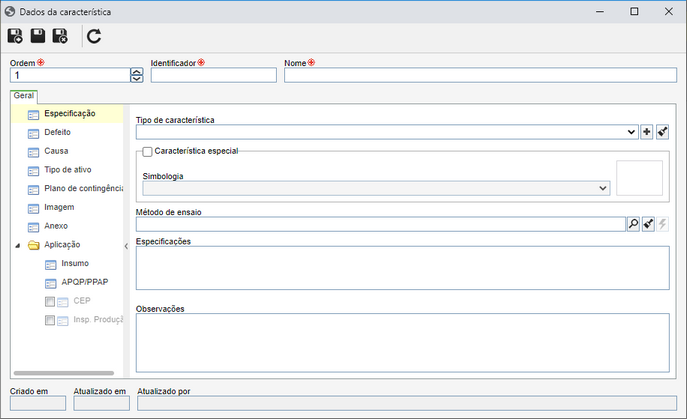 Característica atributiva
Campo
|
Ordem
|
Este campo será preenchido com o número da sequência em que a característica será apresentada, mas é possível alterá-lo.
|
Identificador
|
Informe um número ou sigla que identifica a característica.
|
Nome
|
Informe um nome para a característica.
|
Salve o registro. Neste momento, de acordo com o tipo de característica, as seções estarão disponíveis para preenchimento:
Campo
|
Tipo da característica
|
Selecione o tipo que classifica a característica em questão.
|
Característica especial
|
Selecione este campo caso seja uma característica crítica ou importante do item. No campo Simbologia selecione a simbologia que identificará a característica.
|
Método de ensaio
|
Selecione o documento com o método de ensaio a ser aplicado para a característica do item. Para que este recurso esteja disponível é necessário que a organização possua chave de licença ativa no SE Documento.
|
Especificações
|
Utilize este campo para registrar especificações relacionadas à característica.
|
Observações
|
Utilize este campo para informar as observações da característica em questão.
|
|
Associe defeitos relacionados à característica do item. Para isso acione a opção  e selecione os defeitos previamente cadastrados. e selecione os defeitos previamente cadastrados.
|
Associe as causas dos defeitos relacionados à característica. Para isso, acione a opção  e selecione as causas previamente cadastradas. e selecione as causas previamente cadastradas.
|
Associe os tipos de ativos relacionados à característica. Para isso acione o botão  e na tela que será apresentada, selecione os tipos desejados. e na tela que será apresentada, selecione os tipos desejados.
|
Nesta seção é possível cadastrar todas as medidas a serem tomadas, caso algum imprevisto ocorra no item. Sendo assim, acione o botão  para incluir um novo plano de contingência. Na tela que se abrir, informe um identificador e a descrição para o plano de contingência. para incluir um novo plano de contingência. Na tela que se abrir, informe um identificador e a descrição para o plano de contingência.
|
Na seção Imagem deve ser selecionada uma imagem para a característica. Acione os botões ao lado do campo Imagem para incluir uma nova imagem ou então remover a imagem adicionada.
|
Na seção Anexo associe os anexos relacionados ao FMEA. Consulte a seção Incluir anexos para obter mais detalhes sobre como incluir e/ou associar anexos.
|
Por meio desta seção, é possível relacionar insumos à característica do item. Esta relação será apresentada na tela de inspeção de produção, no SE Inspeção. Para fazer esta associação, acione o botão  . Na tela que se abrir, informe o insumo e a quantidade. . Na tela que se abrir, informe o insumo e a quantidade.
|
Nesta seção podem ser configurados os campos que estarão previamente preenchidos na execução do formulário de Plano de controle, por meio do componente SE APQP/PPAP. Para isso, informe os seguintes campos:
Campo
|
Máquina, dispositivo, padrão, ferramentas p/ manufatura
|
Informe neste campo o objeto que será feito o plano de controle. Este campo somente estará disponível se na configuração dos parâmetros gerais do APQP/PPAP for selecionada a opção Informar máquina na característica.
|
Operação / Controle
|
▪Técnicas de avaliação/medição: Informe as técnicas de avaliação/medição que serão utilizadas para realizar a avaliação/medição da característica. ▪Tamanho da amostra: Informe o valor/descrição referente ao tamanho da amostra da característica. ▪Frequência da amostragem: Informe a frequência que a amostra será avaliada. ▪Método de controle: Informe os métodos que serão utilizados na avaliação/medição da característica. |
Plano de reação
|
Informe qual plano de reação será utilizado conforme o resultado da avaliação/medição da característica.
|
As formas de preenchimento desses campos dependem da configuração dos parâmetros gerais do SE APQP/PPAP.
|
|
Nesta seção é possível gerenciar e acompanhar as características de controle do item que serão medidas e monitoradas no componente SE CEP. Para isso, marque o check ao lado da seção CEP. Neste momento, as abas ficarão habilitadas, permitindo a configuração das mesmas:
Geral
Campo
|
Qtd. itens por amostra
|
Informe a quantidade de leituras das amostras da característica em questão, a ser coletada. Lembre-se que uma amostra é o conjunto de itens que serão recolhidos do lote, para serem analisados. Sendo assim, após exceder a quantidade informada, não será mais permitido coletar os dados.
|
Equipe de análise
|
Selecione a equipe responsável pela análise da característica em questão. A equipe deve ser registrada no componente SE PDM.
|
Equipe de coleta
|
Selecione a equipe responsável pela coleta dos dados da característica em questão. A equipe deve ser registrada no componente SE PDM.
|
Frequência
Defina como será dada a frequência das coletas:
Campo
|
Controlar frequência de tempo
|
Selecione esta opção para indicar que a frequência entre as coletas será controlada. Em seguida, selecione o tipo de controle que será efetuado:
▪Qtd. amostras: Para este tipo de controle, informe a quantidade de amostras e a unidade de tempo que será utilizada para controlar a frequência. Exemplo: 3 amostras por hora. ▪Intervalo: Para este tipo de controle, informe um intervalo, ou seja, a frequência com que serão efetuadas as coletas. Caso a coleta não seja efetuada no intervalo definido, será aberto automaticamente o diário de bordo para registrar uma ocorrência. |
Nome
|
Informe com que frequência os dados serão coletados, como por exemplo, a cada dois lotes, a cada caixa, a cada troca de operador, entre outros. Lembre-se que este campo será apresentado somente se a opção "Controlar frequência de tempo" não estiver selecionada, ou seja, quando a frequência não for controlada.
|
Atributo
Associe os atributos que complementarão as leituras da característica em questão. Para isso, acione o botão  e selecione os atributos desejados.Consulte a seção Incluir atributos para obter mais detalhes desta operação. e selecione os atributos desejados.Consulte a seção Incluir atributos para obter mais detalhes desta operação.
Diário de bordo
Configure as regras para a geração do diário de bordo para a característica em questão. Por padrão, a configuração das regras é herdada dos Parâmetros gerais do SE CEP. Sendo assim, utilize esta aba para configurar as regras para a característica em questão, caso a mesma necessite uma configuração pontual para a geração de diários de bordo.
Salve o registro.
|
Para configurar a inspeção da característica do item, primeiramente, certifique-se de marcar o check ao lado da seção Inspeção. Neste momento, as abas ficarão habilitadas, permitindo a configuração das mesmas:
Geral
Regra de amostragem
|
Selecione qual regra será aplicada nas leituras de características do item:
|
Plano de amostragem
|
Será utilizado o plano de amostragem nas leituras das características do item. Este plano contém as configurações necessárias para que o sistema retire um tamanho de amostra do recebimento. Acione o botão  , localizado ao lado do campo Regra, para efetuar a simulação do plano de amostragem. Preencha as seguintes informações: , localizado ao lado do campo Regra, para efetuar a simulação do plano de amostragem. Preencha as seguintes informações:
▪Plano de amostragem: Selecione o plano de amostragem que será utilizado na leitura das características do item: Simples, Duplo ou Múltiplo. ▪Nível de inspeção: Selecione o nível de inspeção que será aplicado nas características do item. Este nível fixa uma relação entre o tamanho do lote e o tamanho da amostra: oNível 01: quando os custos da inspeção são elevados. oNível 02: situações normais. oNível 03: quando os custos da inspeção são reduzidos. oNíveis S1 à S4: quando o custo do teste destrutivo é elevado para amostras pequenas ou grandes riscos tolerados. Esses níveis podem ser considerados adequados quando forem usados processos repetitivos por um fornecedor de boa qualidade. ▪Regime de trabalho: Selecione o regime que estabelece a severidade de inspeção da característica do item: Atenuado, Normal ou Severo. ▪NQA: Selecione o nível de qualidade aceitável (NQA) para o item em questão. |
Tamanho definido
|
Selecione esta opção para que a amostra a ser inspecionada tenha um tamanho definido. Para isso, nos demais campos, informe as especificações desejadas.
|
Controlar frequência de tempo
|
Marque este campo para determinar que os ensaios ocorrerão em uma determinada frequência durante a produção do item. Para isso, informe a frequência com que ela ocorrerá. Caso este campo não esteja habilitado, o sistema não realizará controle de ensaio nesta característica.
|
Dados da especificação
|
Tempo de ensaio
|
Utilize este campo para informar o tempo de duração do ensaio. Selecione também a unidade de medida para o valor informado anteriormente.
|
Umid. relativa
|
Informe a umidade relativa do ar no qual a amostra de item será submetida durante o ensaio. Selecione também a unidade de medida para o valor informado anteriormente.
|
Temperatura do ensaio
|
Informe a temperatura no qual o item será submetido durante o ensaio. Selecione também a unidade de medida para o valor informado anteriormente.
|
Pressão atmosférica
|
Informe a pressão atmosférica no qual o item será submetido durante o ensaio. Selecione também a unidade de medida para o valor informado anteriormente.
|
Regra para reteste
|
Quando o ensaio é reprovado, o sistema solicitará um novo teste. Em caso de reprovação no reteste, defina qual decisão deve ser tomada:
Obs.: Esta configuração somente estará disponível caso a regra de amostragem for do tipo "Tamanho definido".
|
Resultado do reteste
|
Reprovado: O sistema não irá gerar um novo reteste e o resultado do ensaio será "falhou".
Novo teste: Caso o ensaio seja reprovado, o sistema irá gerar um novo reteste até que o mesmo seja aprovado.
|
Qtd. amostras
|
Quantidade de amostras a serem inspecionadas no reteste.
|
Unidade
|
Unidade de medida da leitura da característica das amostras do reteste.
|
Qtd. máx. de rejeitos
|
Informe a quantidade máxima de rejeitos que poderá existir no reteste.
|
Atributos de especificação/Atributos da amostra/Atributos de ensaio
Aba
|
Atributos de especificação
|
Associe os atributos que deverão ser utilizados como referência durante a realização do ensaio do item (SE Inspeção).
|
Atributos da amostra
|
Associe os atributos que deverão ser utilizados durante o registro da amostra.
|
Atributos de ensaio
|
Associe atributos que deverão ter seus respectivos valores informados durante a realização do ensaio (SE Inspeção).
|
Para isso, acione o botão  e inclua os atributos desejados. e inclua os atributos desejados.
|
|
Salve o registro após preencher ou editar os campos.
|







